Cara Melihat Dan Mengelola Pekerjaan Cron WordPress
Diterbitkan: 2022-05-11Cron adalah penjadwal pekerjaan yang memungkinkan pengguna menjalankan tugas terjadwal di Linux atau sistem operasi mirip Unix.
WordPress memiliki Cron sendiri yang dikenal sebagai WP-Cron. Tujuan utama WordPress Cron adalah untuk menjalankan tugas inti WordPress. Dalam artikel ini, kami akan membahas apa itu WP-Cron, cara melihat dan mengelola pekerjaan Cron WordPress, serta cara menonaktifkan WP-Cron dalam situs web Anda.
Daftar isi
| Apa itu WordPress Cron |
| Cara Mengelola Pekerjaan Cron |
| Melihat Acara Cron WordPress |
| Mengedit Acara Cron |
| Menambahkan Acara Cron Baru |
| Jadwal Cron |
| Menonaktifkan Wp Cron |
| Kesimpulan |
Apa Itu WordPress Cron?
WordPress Cron (WP-Cron) mengacu pada bagaimana WordPress memfasilitasi penjadwalan tugas. Tugas-tugas ini disebut sebagai pekerjaan Cron. Contoh pekerjaan Cron meliputi: menerbitkan posting terjadwal, melakukan pencadangan, dan pemeriksaan pembaruan.
Cron WordPress bekerja berdasarkan tugas terjadwal dengan memeriksa apa yang perlu dijalankan, saat halaman dimuat. Namun ini terkadang merugikan karena jika tidak ada pemuatan halaman yang terjadi pada saat ada tugas terjadwal, maka ini akan menghasilkan kesalahan. Namun, meskipun ini merupakan kerugian, ada jaminan bahwa tugas tersebut pada akhirnya akan berjalan, setidaknya hingga pemuatan halaman berikutnya berdasarkan posisi antrian tugas.
Cara Mengelola Pekerjaan Cron
Dengan bantuan plugin WP Crontrol, sebenarnya dimungkinkan untuk melihat, menambah, dan memodifikasi pekerjaan Cron.
Untuk menggunakan plugin, navigasikan ke bagian Plugins > Add New di dashboard WordPress Anda dan cari plugin WP Crontrol.
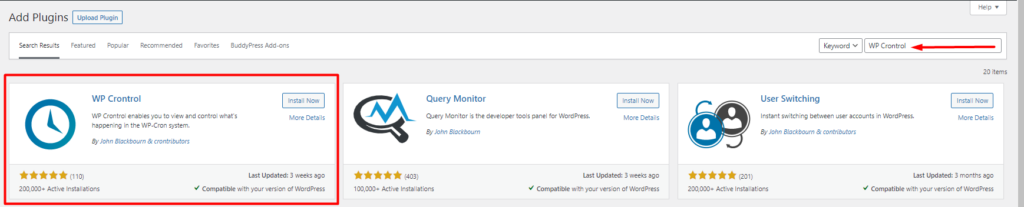
Selanjutnya, instal dan aktifkan plugin.
Setelah Anda selesai menginstal, Anda dapat melanjutkan ke mengelola pekerjaan Cron di situs WordPress Anda.
Melihat Acara Cron WordPress
Untuk melihat Acara Cron WordPress, navigasikan ke bagian Alat > Acara Cron di dasbor WordPress Anda.
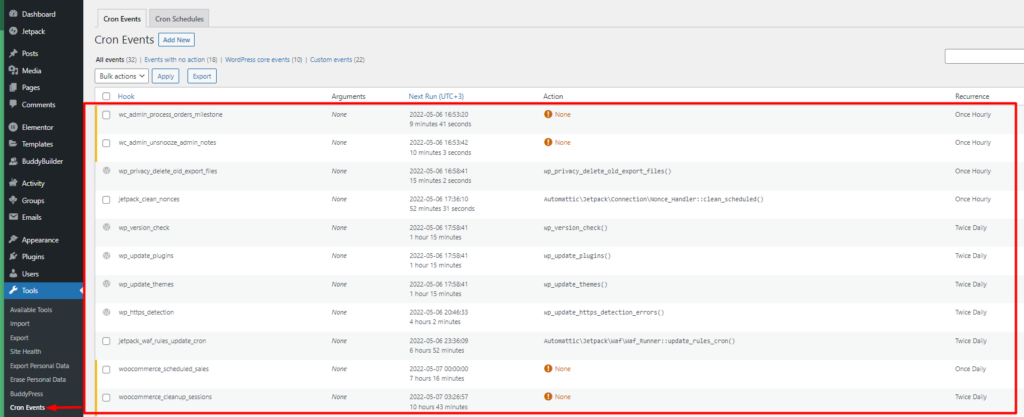
Di sini Anda dapat melihat semua acara di tempat yang dijadwalkan untuk berjalan dalam situs web Anda.
Peristiwa dikelompokkan dalam kategori yang berbeda:
- Acara tanpa tindakan
- Acara inti WordPress
- Acara Khusus
Di bawah kolom pertama, Anda dapat melihat kait yang digunakan untuk menjalankan acara Cron. Nama kait memberikan gambaran tentang apa yang dilakukan acara terjadwal. Kait dengan awalan wp adalah kait acara inti WordPress. Kait ini tidak dapat dihapus.
Di kolom kedua, ada bagian "Argumen". Kolom ini berisi argumen yang diteruskan ke hook. Jika sebuah kait tidak berisi argumen, maka placeholder "Tidak Ada" akan dirender.
Kolom ketiga adalah “Next Run”. Ini menampilkan waktu berikutnya acara Cron akan berjalan serta interval waktu untuk menjalankan acara berikutnya.
Kolom keempat adalah "Aksi". Di sini kita memiliki tindakan yang akan dilakukan oleh kait Cron.
"Pengulangan" adalah kolom terakhir. Ini berisi definisi tentang kapan peristiwa itu terulang atau peristiwa itu terulang kembali.
Mengedit Acara Cron
Untuk mengedit acara Cron, arahkan kursor ke acara Cron dan klik tautan edit pada acara tersebut.
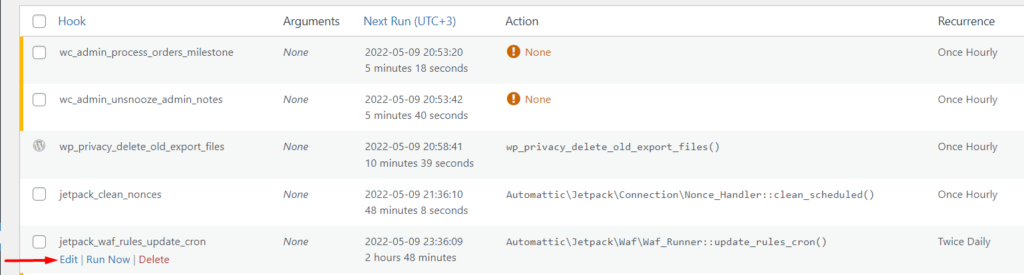
Anda kemudian akan diarahkan ke bagian “Edit Cron Event”. Di sini Anda dapat menyesuaikan acara sesuai keinginan Anda.
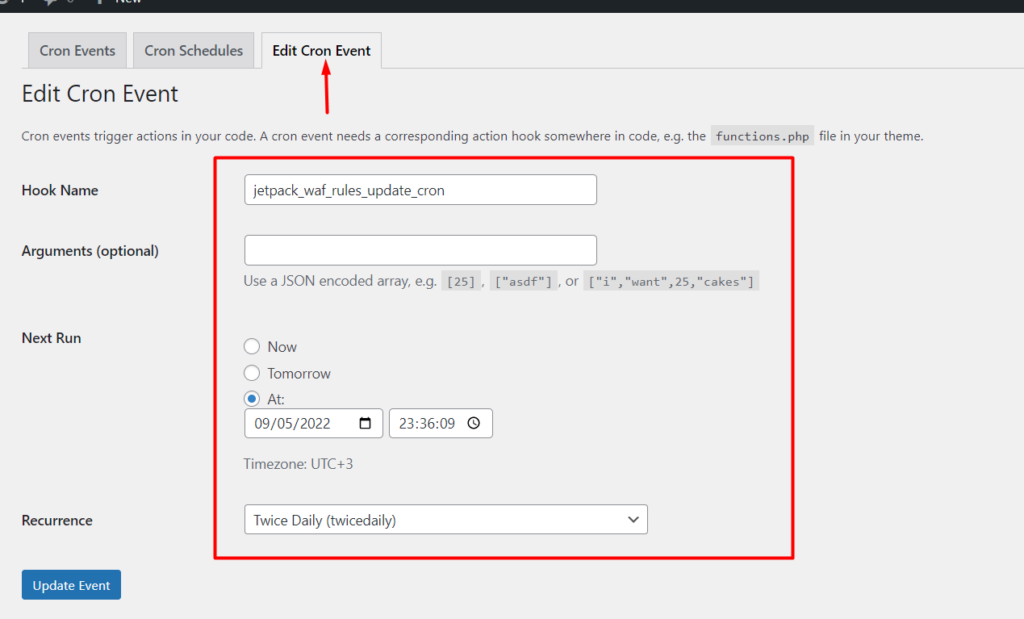
Menambahkan Acara Cron Baru
Membuat acara Cron baru dengan mengklik tombol "Tambah Baru" di bagian Acara Cron.
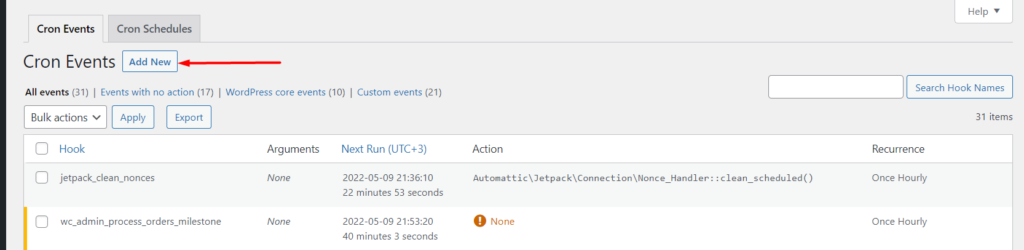
Anda kemudian akan diarahkan ke layar berikutnya di mana Anda memiliki bagian "Tambahkan Acara Cron".
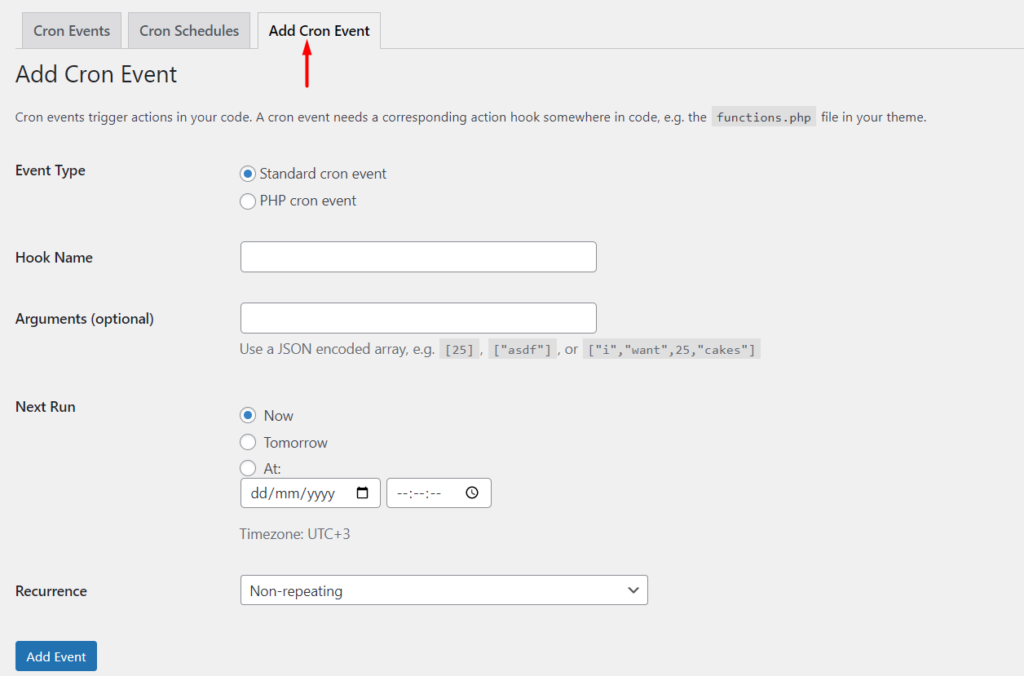
Dalam bagian ini, tentukan jenis Acara (apakah acara Cron standar atau PHP).
Selanjutnya, tentukan nama hook. Nama hook harus mengikuti konvensi penamaan WordPress. Dalam kasus kami di sini, kami akan menambahkan nama kait “wpb_publish_post” .
Di bagian argumen Anda dapat mengisi argumen yang perlu Anda tambahkan ke dalam array. Namun ini opsional.

Di bagian "Lari Berikutnya", tentukan waktu kapan acara akan berjalan dan di bagian "Pengulangan", tentukan seberapa sering acara akan berjalan.
Di bawah ini adalah contoh ilustrasi detail yang akan kami tentukan dalam kasus kami di sini:
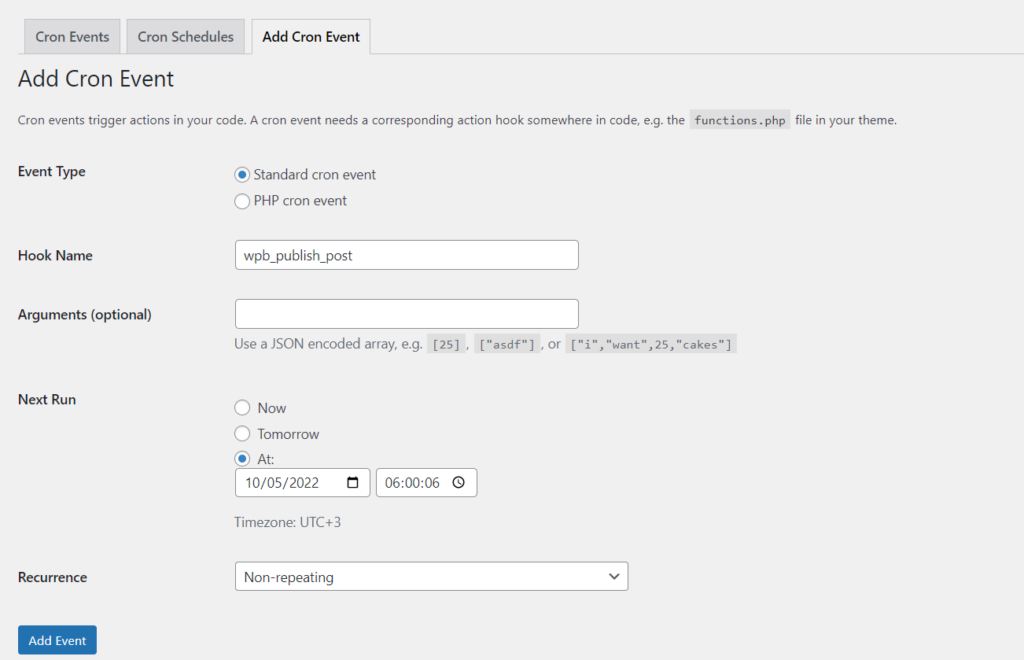
Setelah menambahkan acara, kami akan memiliki tampilan acara dari daftar acara seperti yang terlihat di bawah ini:
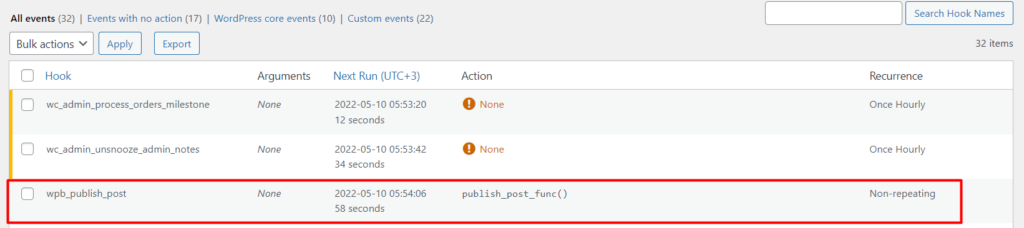
Sekarang, tambahkan kode PHP yang menentukan apa yang dilakukan hook, ke file functions.php tema Anda.
Dalam kasus kami di sini, kami akan menambahkan kode untuk mempublikasikan posting tertentu. Untuk melakukannya, Anda perlu menambahkan kode berikut:
function publish_post_func(){ //Assign your Post ID $post = 717; //Run the publish post function $result = wp_publish_post($post); } add_action( 'wpb_publish_post', 'publish_post_func' );Apa yang akan dilakukan kode ini adalah memublikasikan salah satu postingan kami, di antaranya adalah ID postingan 717. Anda dapat menggunakan ID postingan pilihan Anda berdasarkan postingan yang tersedia di situs web Anda.
Perhatikan bahwa pengulangan acara yang kami tentukan adalah "Tidak berulang" karena Anda hanya dapat memublikasikan postingan satu kali.
Setelah waktu “Next Run” yang ditetapkan tercapai, postingan akan dipublikasikan. Di bawah ini adalah screencast tentang ini:
Jadwal Cron
Plugin WP Crontrol berisi jadwal Cron default. Ini dapat diidentifikasi dari bagian Pengaturan > Jadwal Cron di dasbor WordPress Anda. Jika Anda memiliki plugin yang menambahkan jadwal khusus, maka ini juga akan tercermin di bagian ini. Anda juga dapat menambahkan jadwal kustom Anda sendiri di dalam bagian. Di bawah ini adalah contoh ilustrasi pada bagian ini:
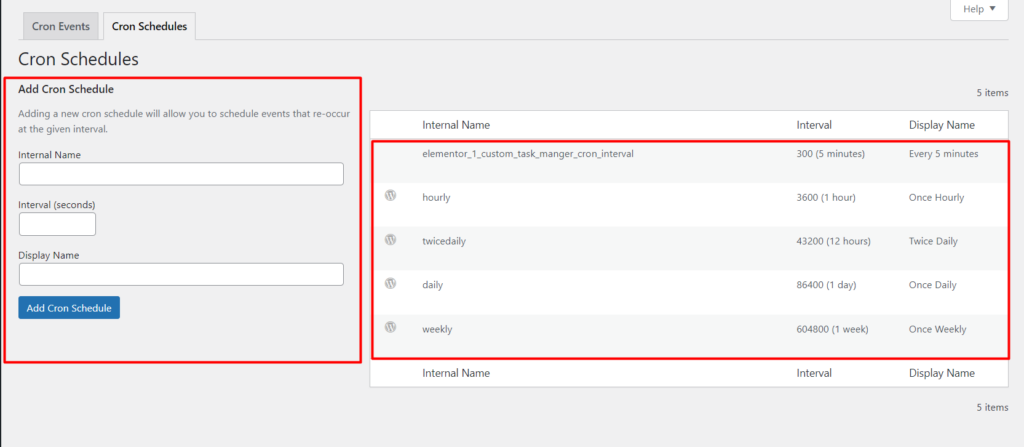
Jika Anda ingin menambahkan jadwal secara manual melalui kode, ini juga dapat dilakukan. Di bawah ini adalah contoh kode untuk menambahkan interval Cron selama enam puluh detik. Anda dapat menambahkan kode ke file function.php tema Anda:
add_filter( 'cron_schedules', 'cron_interval' ); function cron_interval( $schedules ) { $schedules['sixty_seconds'] = array( 'interval' => 60, 'display' => esc_html__( 'Every Sixty Seconds' ), ); return $schedules; }Setelah ditambahkan, Anda akan melihat jadwal dalam daftar Jadwal Cron:
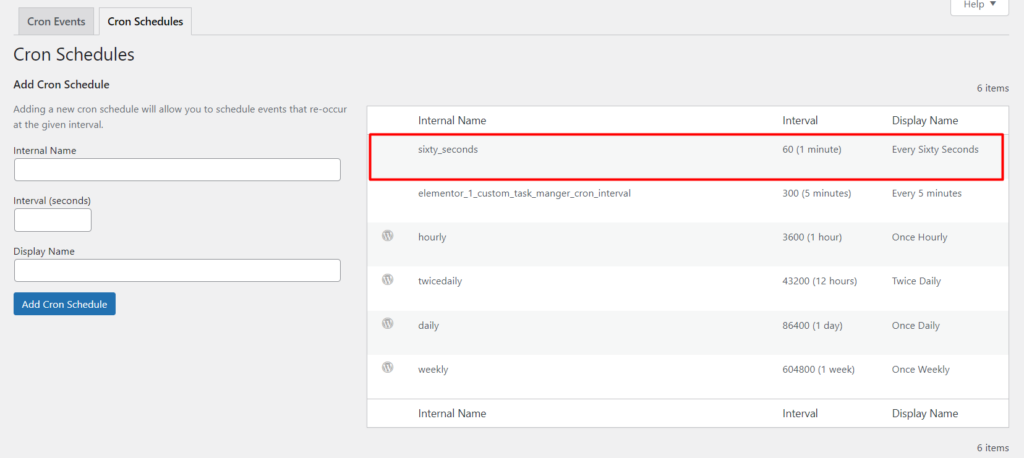
Menonaktifkan Wp Cron
Di situs dengan lalu lintas tinggi, Cron WordPress mungkin memiliki dampak kinerja negatif pada situs web Anda, terutama dalam hal pemuatan halaman. Dalam kasus seperti itu, masuk akal untuk menonaktifkan Cron WordPress dan sebagai gantinya menggunakan Server Cron.
Untuk menonaktifkan Cron WordPress default, Anda harus melakukan hal berikut:
Akses file situs Anda melalui FTP. Anda dapat melakukannya menggunakan perangkat lunak FTP seperti Filezilla atau panel seperti cPanel yang disediakan oleh host Anda.
Arahkan ke root file WordPress Anda dan pilih untuk mengedit file wp-config.php.
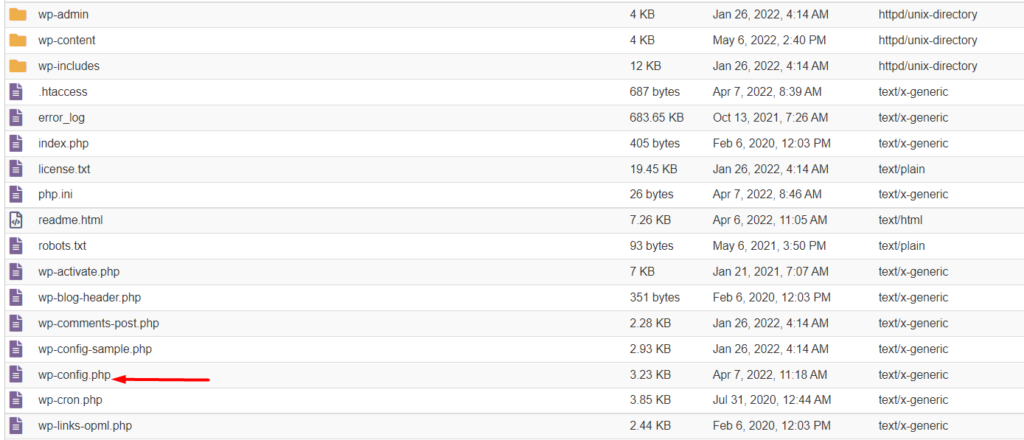
Di dalam file, tambahkan kode di bawah ini tepat di atas baris “/* Itu saja, berhenti mengedit! Selamat menerbitkan. */”.
define('DISABLE_WP_CRON', true);Di bawah ini adalah contoh tangkapan layar tentang ini:
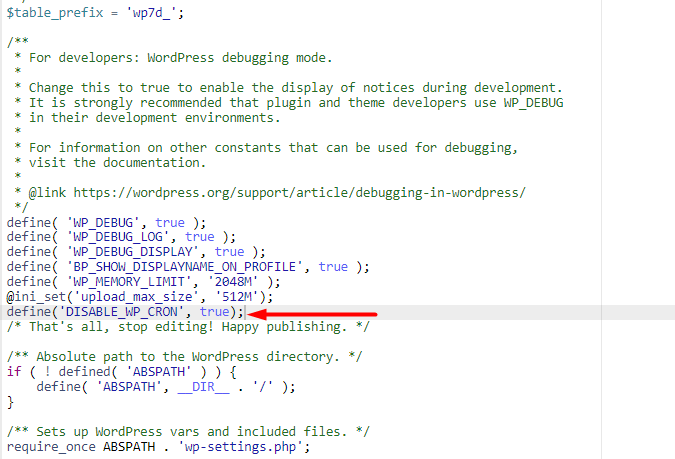
Setelah ini selesai, simpan perubahan Anda.
Kesimpulan
Dengan Cron WordPress, Anda dapat menjadwalkan acara Cron dengan cukup mudah. Dalam artikel ini, kami membahas apa itu pekerjaan Cron, cara mengelolanya menggunakan plugin WP Crontrol, serta cara menonaktifkan Cron WordPress.
Kami berharap artikel ini bermanfaat dalam memberikan wawasan tentang cara mengelola acara WordPress Cron. Jika Anda memiliki pertanyaan atau saran, jangan ragu untuk meninggalkan komentar di bawah.
